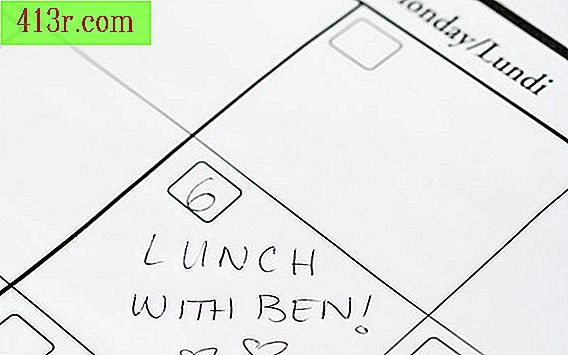Come rimuovere l'eco in Audacity

Passaggio 1
Apri Audacity e fai clic su "File" e "Apri" e seleziona il file audio che desideri modificare. Sebbene Audacity gestisca file OGG e MP3, non consente di vedere ogni canale di informazioni audio. Se hai salvato un file di progetto Audacity (.Aud), aprilo, poiché ciascun canale audio sarà indipendente e l'eco può essere identificato più facilmente.
Passaggio 2
Guarda ognuna delle tracce audio che appaiono impilate verticalmente. È possibile registrare fino a 16 canali in Audacity, ma non è possibile convertire un file esistente in 16 canali una volta che è stato mixato da un'altra persona. Se riesci a vedere più di un canale, ascolta ogni traccia per volta, per cercare di identificare l'eco. Per disattivare l'audio di un singolo canale, fare clic sul pulsante "Disattiva audio" sul lato sinistro dello schermo, per ascoltare un singolo canale, fare clic sul pulsante "Solo" per disattivare l'audio di tutti i canali.
Passaggio 3
Isolare parti della registrazione con eco e quindi utilizzare alcuni degli effetti Audacity per provare a rimuoverlo dalla traccia. Se sei su più tracce e hai una registrazione lunga, questo potrebbe richiedere ore per essere risolto, in quanto comporta una selezione precisa e lo zoom sulle tracce. Ma un singolo eco in un punto di una traccia può essere sfocato.
Passaggio 4
Ascolta attentamente la traccia e utilizza lo strumento di selezione per selezionare la regione con eco. Ora devi prendere una decisione. Riempi questa parte della canzone con spazio vuoto, eliminando efficacemente tutte le tue informazioni audio. Se la traccia non contiene suoni essenziali per il file audio in generale, questo non è un problema, ma se c'è un po 'di chitarra o canto o dialoghi, quella parte viene cancellata. Invece, puoi usare lo strumento "riduzione del rumore" (nel menu "Effetti") per filtrare i pochi secondi di eco. Ripeti questa procedura per ogni sezione con eco traccia.